Annuncio pubblicitario
Se sei mai stato interessato allo sviluppo di Android, Fedora è un ottimo sistema operativo da installare sul tuo computer: ci sono molti strumenti di sviluppo disponibili per programmatori di ogni tipo.
Con un po 'di sforzo, puoi creare un bellissimo ambiente di sviluppo Android nel Fedora (Heisenberg Fedora 20: Novità di questa versione di Linux "Heisenbug"?Fedora ha recentemente festeggiato i suoi 10 anni di esistenza con la loro 20a uscita, il cui nome in codice è "Heisenbug". Leggi di più , l'ultima versione, funziona meravigliosamente Fedora 20: Novità di questa versione di Linux "Heisenbug"?Fedora ha recentemente festeggiato i suoi 10 anni di esistenza con la loro 20a uscita, il cui nome in codice è "Heisenbug". Leggi di più ). Sarai attivo e funzionante in pochissimo tempo, quindi puoi iniziare a trasformare le tue idee creative in vere app.
Installa Eclipse

Il primo passo è scaricare Eclipse, il miglior IDE per lo sviluppo Android. In Fedora, puoi farlo facilmente eseguendo il comando sudo yum installa @eclipse eclipse-jdt.
Questo installerà effettivamente il gruppo di pacchetti "Fedora Eclipse" che include tutti i pacchetti Eclipse necessari e alcuni altri relativi allo sviluppo di Fedora e al supporto Java. Lascia che l'installazione sia completa e sei partito bene. Se non conosci Eclipse, non dimenticare di dare un'occhiata a 8 scorciatoie da tastiera più utili 8 Scorciatoie da tastiera Eclipse essenziali per i principiantiPer quanto principiante come l'IDE Eclipse (interfaccia), devi a te stesso imparare queste scorciatoie da tastiera. Leggi di più per questo.
Installa il plug-in Android
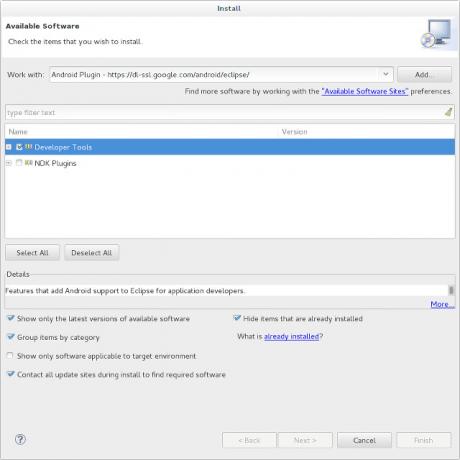
Al termine, dovrai installare il plug-in Android per Eclipse. Per fare ciò, apri Eclipse e fai clic su Aiuto -> Installa nuovo software. Quindi fai clic su Aggiungi, in alto a destra nella finestra. Digita il plugin Android per il nome e https://dl-ssl.google.com/android/eclipse/ per l'indirizzo.
Una volta fatto, fai clic sul collegamento ipertestuale Siti software disponibili sotto il pulsante Aggiungi, quindi evidenzia l'origine del plug-in Android e fai clic su Ricarica. Ora esci da questa finestra e scegli Plugin Android dal menu a discesa "Lavora con". Scegli l'opzione degli strumenti di sviluppo che vedi qui. Procedere con l'installazione di questi strumenti, accettando gli accordi di licenza quando richiesto.
Scarica SDK

Il plug-in Android è ora installato, ma è ancora necessario l'SDK a cui si connette il plug-in. L'SDK è un grande pacchetto di codice che ti consente di testare le app Android e fornisce anche altri strumenti utili (per un po ', il l'unico modo per acquisire schermate era utilizzare l'SDK Come catturare schermate con il tuo cellulare Android Leggi di più ). Puoi scaricare Android SDK da Quie assicurati di selezionare l'SDK appropriato per la tua architettura (32-bit o 64-bit).
Questo download è di quasi 200 MB, quindi dai un po 'di tempo. Una volta completato, decomprimilo nella tua cartella home (in modo che il percorso legga /home/
PATH = $ PATH: $ HOME / AndroidSDK: $ HOME / AndroidSDK / strumenti
esporta PERCORSO
# Per SDK versione r_08 e successive, aggiungere anche questo per adb:
PATH = $ PATH: $ HOME / AndroidSDK / platform-tools
esporta PERCORSO
Ciò che questo codice fa è consentire all'SDK di funzionare correttamente, consentendo a quegli strumenti di accedere al loro nome anziché a un percorso: "abd" anziché "/home/
Configura il tuo dispositivo virtuale Android

Pensi di aver finito? Non ancora - devi ancora creare un dispositivo Android virtuale che emuli le app che stai sviluppando. Puoi farlo aprendo un terminale, andando nella cartella sdk usando il comando cd Android SDK / SDKe quindi eseguendo il comando Strumenti / Android. Qui dovrai scegliere la versione o le versioni di Android a cui ti rivolgi: ricorda che un target precedente renderebbe l'app più compatibile, ma un obiettivo più recente trarrà vantaggio dai recenti progressi realizzati Android. Devi selezionare le categorie:
- Piattaforma SDK Android 4.0 (sostituire 4.0 con tutte le versioni che si desidera installare)
- Documentazione per Android SDK
- Strumenti della piattaforma

Durante l'installazione, assicurarsi di accettare tutte le licenze in modo che tutto venga effettivamente installato. Una volta completato, scegli Strumenti -> Gestisci AVD, quindi fai clic su Nuovo. Dai un nome, scegli un dispositivo da emulare (Nexus 4 è una buona idea se stai sviluppando per i telefoni) e scegli tutte le altre opzioni che vorresti avere.
Inizia a programmare!
Hai finalmente impostato tutto! Ora puoi andare su Eclipse e creare un nuovo progetto Android e iniziare a sviluppare la tua prossima app. Abbiamo molti articoli su MakeUseOf da on come iniziare a imparare lo sviluppo Android Quindi, vuoi sviluppare app Android? Ecco come imparareDopo così tanti anni, si potrebbe pensare che il mercato mobile sia ora saturo di ogni app immaginabile per l'uomo, ma non è così. Ci sono molte nicchie che devono ancora ... Leggi di più , ora che hai pronto un ambiente di sviluppo funzionante. Una volta che sei pronto per provare un po 'di codice, premi il pulsante Esegui e l'emulatore apparirà con l'app in esecuzione! Se all'inizio non appare, dagli un po 'di tempo: ci sono voluti quasi mezzo minuto per apparire, anche se ho un SSD!
Quali consigli di sviluppo Android hai per i compagni principianti? Facci sapere nei commenti, ok?
Danny è senior presso la University of North Texas e gode di tutti gli aspetti del software open source e di Linux.